ホームページ >ウェブフロントエンド >htmlチュートリアル >HTMLにおけるホバーの役割
HTMLにおけるホバーの役割
- WBOYWBOYWBOYWBOYWBOYWBOYWBOYWBOYWBOYWBOYWBOYWBOYWBオリジナル
- 2024-02-20 08:58:23936ブラウズ
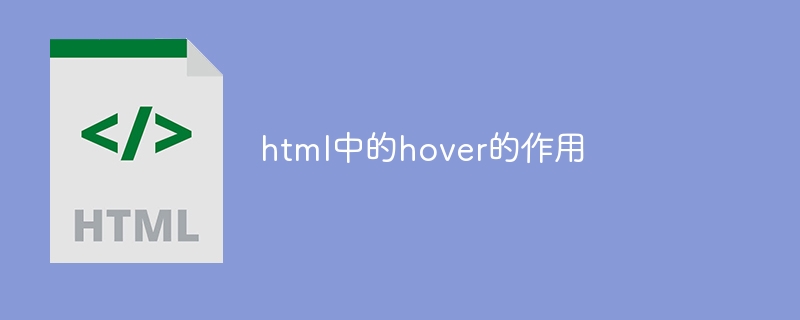
HTML におけるホバーの役割と具体的なコード例
Web 開発では、ホバーとは、ユーザーが要素の上にカーソルを置いたときを指します。効果。これは、CSS :hover 疑似クラスを通じて実装されます。この記事ではホバーの役割と具体的なコード例を紹介します。
まず、hover を使用すると、ユーザーが要素をホバーしたときに要素のスタイルを変更できます。たとえば、マウスをボタンの上に置くと、ボタンの背景色またはテキストの色を変更して、現在選択されているボタンをユーザーに思い出させることができます。以下は簡単なコード例です:
<!DOCTYPE html>
<html>
<head>
<style>
.btn {
background-color: blue;
color: white;
padding: 10px;
border: none;
cursor: pointer;
}
.btn:hover {
background-color: red;
}
</style>
</head>
<body>
<button class="btn">按钮</button>
</body>
</html>上記のコードでは、ボタンの初期の背景色は青ですが、ボタンの上にマウスを置くと、ボタンの背景色が赤に変わります。
第 2 に、ホバーを使用してインタラクティブな効果を作成することもできます。たとえば、マウスを画像上に置くと拡大効果を表示したり、ナビゲーション メニューでマウスをオプション上に置くと二次メニューを表示したりできます。以下は、ホバーを使用して画像拡大効果を作成するコード例です。
<!DOCTYPE html>
<html>
<head>
<style>
.image {
width: 200px;
height: 200px;
overflow: hidden;
}
.image img {
width: 100%;
height: 100%;
transition: transform 0.3s ease-in-out;
}
.image:hover img {
transform: scale(1.2);
}
</style>
</head>
<body>
<div class="image">
<img src="/static/imghwm/default1.png" data-src="image.jpg" class="lazy" alt="图片">
</div>
</body>
</html>上記のコードでは、マウスを画像の上に置くと、画像のスケール プロパティが 1.2 に設定されます。画像は 1.2 倍に拡大され、画像を拡大したような効果が得られます。
最後に、ホバーを使用して要素の表示と非表示を制御することもできます。たとえば、リストでは、リスト項目の上にマウスを置くと、リスト項目の詳細な内容が表示されます。以下は、ホバーを使用して要素の表示と非表示を制御するコード例です。
<!DOCTYPE html>
<html>
<head>
<style>
.list-item {
display: none;
}
.list:hover .list-item {
display: block;
}
</style>
</head>
<body>
<ul class="list">
<li>列表项1</li>
<li>列表项2</li>
<li>列表项3</li>
<li class="list-item">列表项1的详细内容</li>
<li class="list-item">列表项2的详细内容</li>
<li class="list-item">列表项3的详细内容</li>
</ul>
</body>
</html>上記のコードでは、リスト項目の上にマウスを置くと、リスト項目の詳細な内容が表示されます。 :hover 疑似クラスセレクターを表示します。
要約すると、ホバーは Web 開発において重要な役割を果たしており、要素のスタイルを変更したり、インタラクティブな効果を作成したり、要素の表示と非表示を制御したりできます。ホバーを適切に使用することで、Web ページにインタラクティブ性を追加し、アピールすることができます。
以上がHTMLにおけるホバーの役割の詳細内容です。詳細については、PHP 中国語 Web サイトの他の関連記事を参照してください。

